
第一步:取消右键菜单中的【自动排列图标】
右键点击系统桌面空白处 – 查看,可以看到 查看 的二级菜单中的 自动排列图标 项前打了勾;
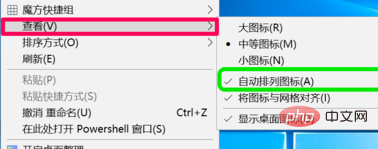
点击 自动排列图标 去勾。
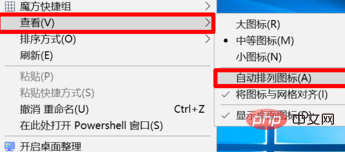
(推荐学习:html教程)
第二步:在本地组策略编辑器中启用【退出时不保存设置】
在【运行】对话框中输入:gpedit.msc 命令,点击确定或者回车,打开本地组策略编辑器窗口;
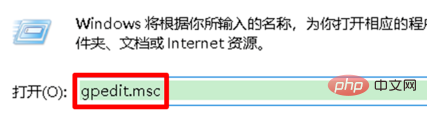
在打开的本地组策略编辑器窗口中,展开:用户配置 – 管理模板 – 桌面,在对应右侧窗口中,左键双击:退出时不保存设置;
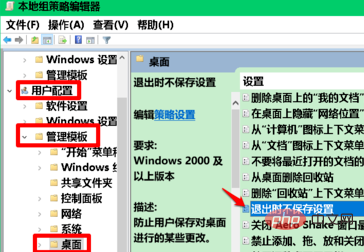
点击:已启用,再点击:应用 – 确定;
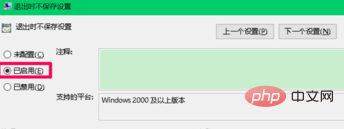
回到本地组策略编辑器窗口中,我们可以看到:
退出时不保存设置 已启用
点击窗口左上角的【文件】,在下拉菜单中点击:【退出】,退出本地组策略编辑器。
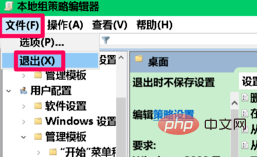
相关教程推荐:windows教程
 站长资讯网
站长资讯网